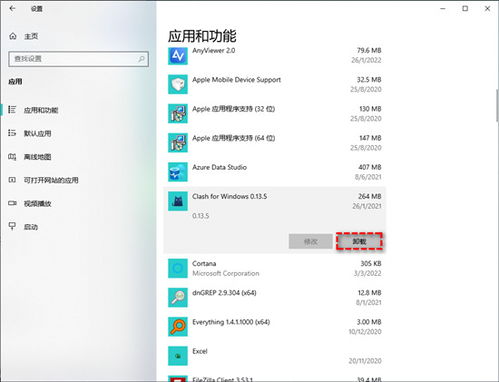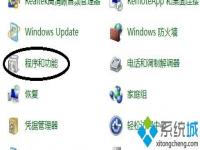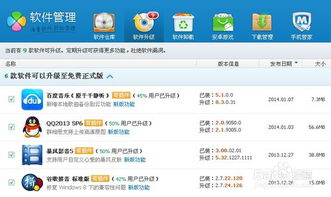时间:2014-12-30 关注公众号 来源:三联
1、Activity Monitor(活动监视器)
备注:有些应用程序登陆时会自动打开,则需要先查以下路径删除有关附件
系统偏好设置>用户组与群组>个人登陆项(如图)
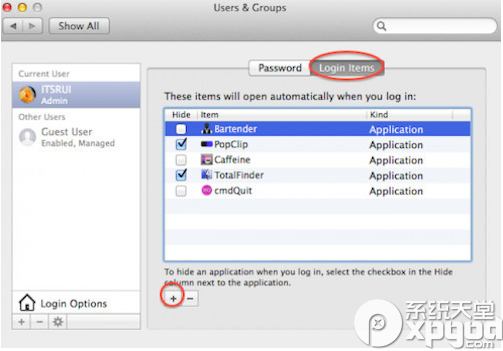
打开Finder,前往 > 前往文件夹 >/Library/LaunchAgents
打开Finder,前往 > 前往文件夹 >~/Library/LaunchAgents
打开Finder,前往 > 前往文件夹 >/Library/StartupItems
移除此应用登录相关组件之后,重启设备,继续以下操作
3、注意要用列表方式进行搜索文件,搜索范围调整为整个Mac
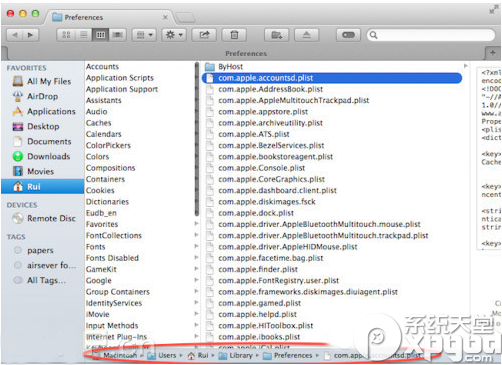
4、单击搜索选项下面“+”按钮,然后选择Name > contents >输入要删除的APP。
5、继续单击旁边“+”按钮添加>系统文件 >为搜索的附加条件。

6、双击不包含转换为包含
7、移除搜索出与要删除APP,所有的相关此文件(也可全选,拖入废纸篓中)
8、移除后,运行电脑1分钟,这是为了确认我们有没有删错文件。确定MAC能正常运作后,安全清空废纸篓即可。
以上就是mac电脑预装软件怎么卸载的全部内容,希望对大家有所帮助,感谢您对2345软件大全的支持,更多
软件教程请关注2345软件大全。
上一篇:《全民奇迹》骷髅王殿副本攻略
下一篇:哔哩哔哩视频无法播放怎么办